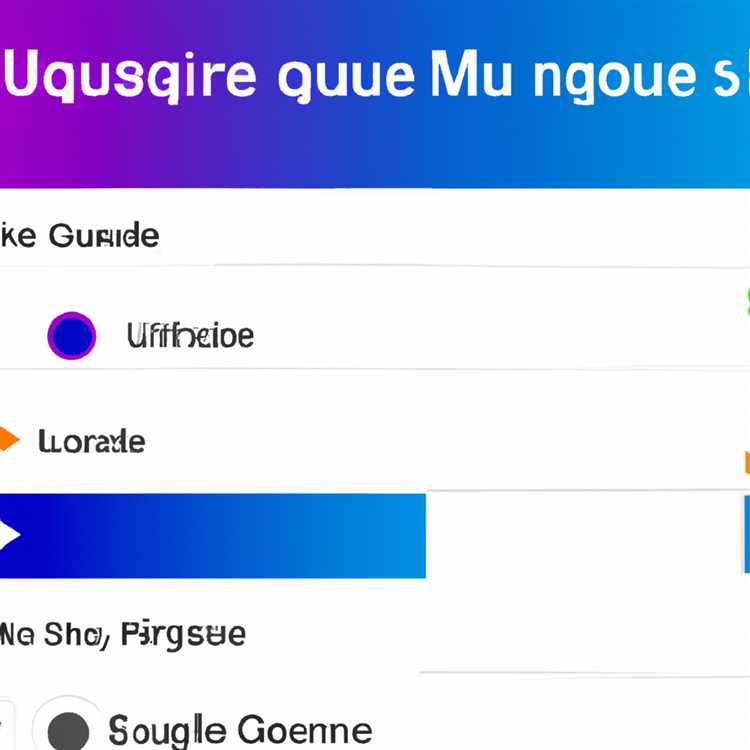Ti sei mai chiesto come recuperare la cronologia e la sequenza temporale di Google Maps? Forse hai cancellato accidentalmente alcuni dati importanti sulla posizione o forse vuoi semplicemente recuperare un luogo specifico che hai cercato in passato. Qualunque sia il caso, questa guida ti mostrerà passo dopo passo come ripristinare la cronologia e la sequenza temporale di Google Maps.
Passaggio 1: controlla le impostazioni di Google Maps
La prima cosa che devi fare è assicurarti che la tua app Google Maps sia configurata per salvare la cronologia delle posizioni. Per fare ciò, apri l'app sul tuo Android o iPhone, vai al menu toccando le tre linee orizzontali nell'angolo in alto a sinistra e seleziona "Impostazioni". Da lì, vai su "Cronologia mappe" e assicurati che l'interruttore sia attivato.
Passaggio 2. 1: recupera la cronologia di Google Maps su Android
Se utilizzi un dispositivo Android, hai diverse opzioni per recuperare la cronologia di Google Maps. Un modo è passare attraverso le impostazioni del tuo account Google. Vai alla pagina del tuo account Google, seleziona "Dati e personalizzazione" e in "Controlli attività" trova l'opzione "Cronologia delle posizioni". Da lì puoi selezionare "Gestisci attività" e, nella nuova finestra, puoi visualizzare e recuperare la cronologia delle posizioni selezionando le date che ti interessano.
Passaggio 2. 2: recupera la cronologia di Google Maps su iPhone
Se hai un iPhone, recuperare la cronologia di Google Maps è leggermente diverso. Sfortunatamente, l'app Google Maps non dispone di un'opzione di cronologia dedicata. Tuttavia, esiste un modo alternativo per recuperare i tuoi dati. Puoi utilizzare un software di terze parti come "D-Back" specializzato nel recupero di dati cancellati da dispositivi iOS. Installa semplicemente il software sul tuo computer, collega il tuo iPhone e segui i passaggi per scansionare e recuperare la cronologia di Google Maps.
Passaggio 3: ripristina la cronologia di Google Maps
Ora che hai recuperato la cronologia di Google Maps, potresti voler ripristinare anche la cronologia. La cronologia è una funzionalità che ti mostra una mappa dei luoghi in cui sei stato in base alla cronologia di Google Maps. Per ripristinare la cronologia, apri Google Maps, tocca il menu e seleziona "La tua cronologia". Da lì puoi vedere e modificare la tua timeline, nonché attivarla o disattivarla.
Passaggio 4: esegui il backup dei dati di Google Maps
Per evitare di perdere la cronologia e la sequenza temporale di Google Maps in futuro, è importante eseguire il backup dei dati. Google offre varie opzioni per il backup dei tuoi dati, come l'utilizzo di Google Drive o Google Takeout. Puoi trovare queste opzioni accedendo alla pagina del tuo account Google e selezionando l'opzione "Gestisci il tuo account Google". Da lì puoi accedere alla sezione "Dati e privacy" e trovare le opzioni di backup.
Passaggio 5: conclusione
In conclusione, recuperare la cronologia e la sequenza temporale di Google Maps è possibile anche dopo averla eliminata. A seconda del tipo di dispositivo che stai utilizzando, sono disponibili diversi metodi e opzioni. Che tu sia su Android o iPhone, puoi recuperare i dati sulla tua posizione accedendo alle impostazioni del tuo account Google o utilizzando un software dedicato. Seguendo i passaggi di questa guida, sarai in grado di ripristinare la cronologia e la sequenza temporale di Google Maps in pochissimo tempo.
Promemoria: è importante notare che il recupero della cronologia e della cronologia di Google Maps è possibile solo se hai precedentemente attivato l'opzione Cronologia delle posizioni e se i dati non sono stati eliminati per un lungo periodo di tempo. Inoltre, fai attenzione quando utilizzi software di terze parti e assicurati di leggere le recensioni e verificare le opzioni più sicure e affidabili.
Recupera la cronologia delle posizioni di Google cancellata con altri metodi gratuiti
Se hai eliminato la cronologia delle posizioni di Google e desideri recuperarla, puoi provare diversi metodi gratuiti. Queste opzioni utilizzano diversi software e servizi per aiutarti a ripristinare i dati della cronologia delle posizioni eliminati. Ecco alcuni metodi comuni che puoi seguire:
1. Controlla le impostazioni dell'account Google
Uno dei primi passi che dovresti compiere è controllare le impostazioni del tuo account Google. Vai al tuo account Google e vai alla sezione "Dati e personalizzazione". Nella sezione "Controlli attività", fai clic su "Cronologia delle posizioni". Qui puoi verificare se la cronologia delle posizioni di Google è ancora visibile e accessibile.
2. Utilizza la cronologia di Google Maps
La cronologia di Google Maps è uno strumento integrato che mostra la cronologia delle posizioni su una mappa. Per accedere alla tua timeline, apri Google Maps e fai clic sull'icona dell'hamburger (tre linee orizzontali) nell'angolo in alto a sinistra. Dal menu a discesa, seleziona "La tua sequenza temporale". Qui puoi visualizzare e modificare la cronologia delle posizioni, comprese le posizioni eliminate.
3. Utilizza app di terze parti
Sono disponibili diverse app di terze parti che ti consentono di recuperare la cronologia delle posizioni di Google cancellata. Queste app funzionano eseguendo la scansione del tuo dispositivo o dell'archivio cloud per eventuali dati sulla posizione salvati in precedenza. Alcune opzioni popolari includono "D-Back per Android" e "Ripristina file eliminati". Assicurati di scaricare e utilizzare app da fonti attendibili.
4. Ripristina la cronologia delle posizioni di Google da Google Drive
Se hai abilitato il backup di Google Drive per il tuo dispositivo Android, potresti essere in grado di ripristinare la cronologia delle posizioni eliminata da lì. Controlla il tuo account Google Drive e cerca eventuali file di backup relativi a Google Maps o alla cronologia delle posizioni. Puoi scaricare questi file e utilizzarli per ripristinare la cronologia delle posizioni.
Verdetto
Recuperare la cronologia delle posizioni di Google cancellata può essere impegnativo, ma con gli strumenti e i metodi giusti è possibile. È importante notare che non tutta la cronologia delle posizioni eliminata può essere recuperata, poiché Google ha adottato politiche di eliminazione automatica. Tuttavia, seguendo i passaggi e utilizzando le varie opzioni discusse qui, hai buone possibilità di ripristinare la cronologia delle posizioni eliminata.
Domande frequenti:
- Posso recuperare la cronologia cancellata di Google Maps?
Sì, utilizzando i metodi sopra menzionati, puoi provare a recuperare la cronologia cancellata di Google Maps.
- Come faccio a eliminare la cronologia delle mie posizioni in Google Maps?
Per eliminare la cronologia delle posizioni in Google Maps, apri l'app e vai su "La tua cronologia". Sul lato destro, fai clic sull'icona a tre punti e seleziona "Impostazioni e privacy". Da lì puoi trovare l'opzione per eliminare la cronologia delle posizioni.
- Posso ancora vedere la mia cronologia delle posizioni dopo averla eliminata in Google Maps?
Una volta eliminata la cronologia delle posizioni in Google Maps, non sarà più possibile visualizzarla a meno che non ne sia stato eseguito il backup o utilizzato uno strumento di ripristino dedicato.
Metodi per recuperare la cronologia e la sequenza temporale di Google Maps
Se ti stai chiedendo come recuperare la cronologia e la sequenza temporale di Google Maps, sei nel posto giusto. Google Maps fornisce una funzionalità integrata che ti consente di controllare la cronologia delle posizioni e ripristinare eventuali dati eliminati. In questo articolo, ti guideremo attraverso diversi metodi per recuperare la cronologia e la sequenza temporale di Google Maps.
Metodo 1: utilizzo della versione Web di Google Maps
Uno dei modi più semplici per recuperare la cronologia di Google Maps è utilizzare la versione web di Google Maps. Ecco come puoi farlo:
- Vai al sito web di Google Maps e assicurati di aver effettuato l'accesso al tuo account Google.
- Fare clic sull'icona del menu (tre linee sovrapposte) nell'angolo in alto a sinistra dello schermo.
- Seleziona "La sequenza temporale" dal menu a discesa.
- Vedrai una mappa con punti che indicano le tue posizioni passate. Puoi fare clic su qualsiasi punto per vedere la data e l'ora esatti della tua visita. È inoltre possibile selezionare un intervallo di date diverso utilizzando l'opzione del calendario nella parte in alto a sinistra.
- Per recuperare la cronologia eliminata, fare clic sull'icona delle impostazioni (tre punti verticali) nell'angolo in alto a destra dello schermo.
- Scegli l'opzione "Ripristina i tuoi dati" per attivare il processo di ripristino.
Metodo 2: utilizzando dispositivi Android
Per i dispositivi Android, puoi seguire questi passaggi per recuperare la cronologia di Google Maps:
- Apri l'app Google Maps sul tuo dispositivo Android.
- Tocca l'icona del menu (tre linee orizzontali) nell'angolo in alto a sinistra dello schermo.
- Scorri verso il basso e seleziona "Impostazioni".
- Tocca "Contenuti personali".
- Fare clic su "Impostazioni della posizione".
- Attiva l'interruttore accanto a "Cronologia della posizione" per accenderlo.
- Se hai backup della cronologia della posizione, puoi utilizzarli per recuperare i dati eliminati.
Metodo 3: utilizzando il backup di iPhone/Android
Se i metodi di cui sopra non funzionano, puoi provare a ripristinare la cronologia di Google Maps da un backup di iPhone/Android. Ecco come puoi farlo:
- Collega il tuo dispositivo iPhone/Android al tuo computer.
- Apri iTunes (per iPhone) o software di backup Android (per dispositivi Android).
- Cerca il backup che contiene la cronologia di Google Maps. La posizione esatta del backup varierà a seconda del software che stai utilizzando.
- Scegli il backup giusto e segui le istruzioni del software per ripristinare i dati.
Questi sono alcuni dei metodi comuni che possono aiutarti a recuperare la cronologia e la sequenza temporale di Google Maps. È importante notare che una volta eliminata la cronologia o la sequenza temporale, non puoi riaverla senza backup. Quindi, è sempre una buona idea eseguire il backup regolarmente dei tuoi dati per evitare qualsiasi perdita di informazioni importanti.
| Metodo | Professionisti | Controlli |
|---|---|---|
| Versione web di Google Maps | Facile da usare, non richiede alcun software aggiuntivo | Può recuperare solo i dati per l'account Google Accesso |
| Dispositivi Android | Può utilizzare i backup della cronologia della posizione | Potrebbe non funzionare su tutti i dispositivi Android |
| backup di iPhone/Android | Può recuperare i dati da un backup | Richiede che un backup venga creato in primo luogo |
Seguendo questi metodi, dovresti essere in grado di recuperare la cronologia e la sequenza temporale di Google senza problemi. Ricorda di scegliere il metodo più adatto alla tua situazione specifica e assicurati di eseguire il backup regolarmente dei dati per evitare qualsiasi perdita di dati in futuro.